Начертайте линия, шиене | Photoshop урок
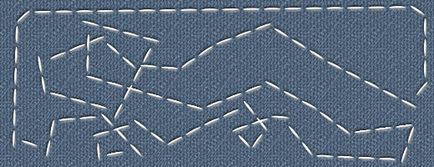
Photoshop уроци. Върху етикета на урок по рисуване, ние вече привлече нишката. Използването почти по същия начин, да шевната линия. Този елемент е също доста успешно се използва в модерен уеб дизайн.
Първо, създаване на подходяща четка. Stitch шиене линия е в общ изглед на удължена елипса. Такова и равенство. размер на документа, например, 20Х5 пиксела с прозрачен фон. На нея с помощта на инструмента Rounded Ellipse Tool (Ellipse) привлече тук като полуфабрикат (повишена):
След извършване на Layer - Rasterize - Форма. След това отидете на раздела Редактиране. Намираме елемента Define Brush Preset. кликнете върху него и в отворилия се прозорец, посочете името на новата четка:
Добре! Четка готов. Сега създайте нов документ Pobol. Нека да е 570h200. Line ще изготви къдрава, а не само по периметъра. За да направите това, изберете Pen Tool (P). В неговите качества трябва да бъдат включени Paths
Pen направи произволна крива линия. Има различни начини за управление на този инструмент. Можете да поставите първата точка (котва), а след това и на втория, без освобождаване на левия бутон на мишката, линията "плъзгане", като отсечката, свързваща двете точки, желания завоя. Но само предполагам и да хванете желания кривината е далеч от веднага. Предлагам начин много по-просто: да се занимавам само с правилните криви, а просто нахвърлям точките в възловите места. Какво искаш да кажеш - възлови място? Това е просто едно място на инфлексия. Това е мястото, където кривата променя посоката си, и трябва да се сложи точка (котва). Ето какво излезе:
Превключване към инструмента Convert Point (намира се в едно и също място и на писалката)
Сега трябва само да кликнете върху всяка точка на фиксиране на кривата и плъзнете във всяка посока, за да в този момент има две "мустаци" - направляващи линии, с които можете да сегмент на кривата надясно и наляво от този момент за получаването на желания завой
По този начин, за да направи красив, леко извита цялото ни бъдеще линия
Сега обърнете Brush Tool (четка). В имотите, кликнете върху стрелката на падащото и там, в дъното, ние откриваме нашата новосъздадена четка.
След това погледнете в горния десен край на екрана, за да намерите в раздела има за драстични корекции четки, които се нарича Четки. Там следните настройки трябва да направите:
Има също така задължително в раздела Shape Динамика, намерете падащото меню Angle нервнича и контрол върху елемента, изберете посоката на Direction. В противен случай, нашата четка ще отидат не бод, и ще очертае кривата конвенционалните хоризонтални тирета.
Сега отново сме преминете към инструмента за писалка. Обобщавайки го до всяка точка на кривата (с изключение на точките за закрепване), щракнете с десния бутон на мишката и от падащото меню изберете Stroke Path
Прозорец ще се появи с вече предварително избрана четката. Щракнете върху OK и да получите налагането на бода на кривата
Сега трябва да се повтори този трик със стилус. По същия начин, то сумиране до всяка точка на кривата, щракнете с десния бутон в падащото меню, изберете елемента ... не, не Stroke Path. и обратно, изтриване на кривата - Delete Path. Ние получи хубав бод
За бод изглежда по-естествено, е необходимо да се експериментира с добавяне на слой ефекти, като например екструзия, сянка и сътр.
Свързани статии
